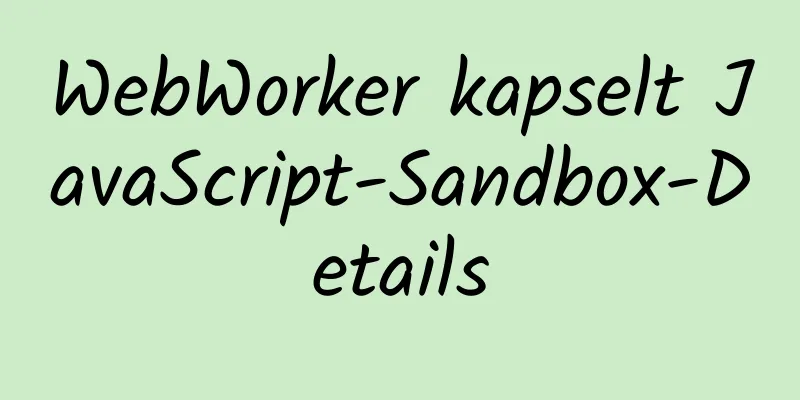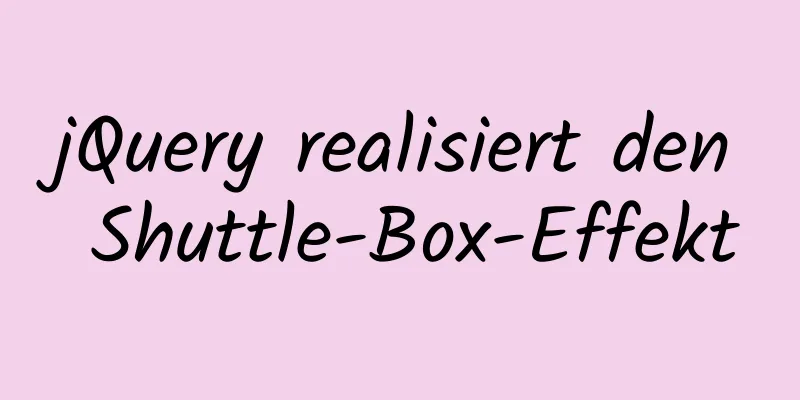Detailliertes Tutorial zum Herunterladen und Installieren von mysql8.0.21

|
Offizielle Website-Adresse: https://www.mysql.com/ Installationsvorschlag: Versuchen Sie, zur Installation keine EXE-Datei zu verwenden. Verwenden Sie zur Installation ein komprimiertes Paket. Dies ist für die spätere Deinstallation praktischer. Download-Adresse: https://dev.mysql.com/downloads/mysql/ 1. Laden Sie das ZIP-komprimierte Paket herunter
2. In das zu installierende Verzeichnis entpacken Hier bin ich: D:\Program File\MySQL\mysql-8.0.21-winx64, habe das Datenverzeichnis hinzugefügt
3. Umgebungsvariablen hinzufügen Arbeitsplatz -> Eigenschaften -> Erweitert -> Umgebungsvariablen Wählen Sie den hinzuzufügenden Pfad aus: Adresse des Bin-Ordners im MySQL-Installationsverzeichnis: D:\Programme\MySQL\mysql-8.0.21-winx64\bin Bei dieser Methode ist das Hinzufügen der Variable %MySQL_HOME% nicht erforderlich.
4. Erstellen Sie eine neue MySQL-Konfigurationsdatei Erstellen Sie in Ihrem MySQL-Installationsverzeichnis eine neue my.ini-Datei, bearbeiten Sie die my.ini-Datei und achten Sie darauf, den Pfadspeicherort zu ersetzen [mysqld] basedir=D:\Programme\MySQL\mysql-8.0.21-winx64\ datadir=D:\Programme\MySQL\mysql-8.0.21-winx64\data\ Port = 3306 Das oben hinzugefügte Datenverzeichnis 5. MySQL-Dienst installieren Starten Sie cmd im Administratormodus, wechseln Sie zum Pfad zum Bin-Verzeichnis unter dem MySQL-Installationsverzeichnis und geben Sie den folgenden Befehl ein cd \d D:\Programme\MySQL\mysql-8.0.21-winx64\bin mysqld -install Bitte beachten Sie, dass Sie sich im Administratormodus befinden müssen. 6. Datendateien initialisieren Geben Sie den folgenden Befehl ein: 7. Starten Sie MySQL: 8. Rufen Sie die MySQL-Verwaltungsoberfläche auf, um das Kennwort zu ändern (geben Sie das Kennwort zum ersten Mal ein und drücken Sie die Eingabetaste). Geben Sie den ersten Befehl unten ein, um die Verwaltungsschnittstelle aufzurufen (kein Leerzeichen nach p!!) Geben Sie den zweiten Befehl zum Ändern des Passworts ein (am Ende muss ein Semikolon stehen) mysql -u root -p #Drücken Sie einfach die Eingabetaste, wenn Sie Ihr Passwort eingeben ALTER USER 'root'@'localhost' IDENTIFIED WITH mysql_native_password BY 'Ihr Passwort'; Beachten Sie, dass der zweite Befehl ein Semikolon enthalten muss. Erfolg ist erreicht, wenn folgendes Ergebnis erscheint
9. Starten Sie MySQL neu und es wird normal funktionieren #MySQL-Verwaltungsschnittstelle beenden exit #Stoppen Sie den MySQL-Dienst net stop mysql #MySQL-Dienst starten net start mysql Zusammenfassen Dies ist das Ende dieses Artikels über das ausführliche Tutorial zum Herunterladen und Installieren von mysql8.0.21. Weitere relevante ausführliche Tutorials zum Herunterladen und Installieren von mysql8.0.21 finden Sie in früheren Artikeln auf 123WORDPRESS.COM oder durchsuchen Sie die verwandten Artikel weiter unten. Ich hoffe, dass jeder 123WORDPRESS.COM in Zukunft unterstützen wird! Das könnte Sie auch interessieren:
|
Artikel empfehlen
Docker-Datenverwaltung und Netzwerkkommunikationsnutzung
Sie können Docker installieren und einfache Vorgä...
Tutorial zu HTML-Tabellen-Tags (21): Zeilenrahmen-Farbattribut BORDERCOLOR
Um die Tabelle zu verschönern, können Sie für die...
Lösung für das Problem, dass Tomcat beim normalen Zugriff auf localhost eine 404-Meldung ausgibt
Als ich heute Tomcat für den Zugriff auf die Proj...
So behandeln Sie den vom Linux-System gemeldeten Fehler tcp_mark_head_lost
Problembeschreibung Kürzlich meldete ein Host die...
So implementieren Sie das automatische Herunterfahren von Linux bei schwacher Batterie
Vorwort Die Stromversorgung in meiner Wohnung ist...
Grafisches Tutorial zur Installation der MySQL 8.0.12 Winx64-Dekomprimierungsversion
Die Installation der Dekomprimierungsversion von ...
Detaillierte Schritte zum Ändern gespeicherter MySQL-Prozeduren
Vorwort Bei der tatsächlichen Entwicklung werden ...
Tipps zur MySql-SQL-Optimierung teilen
Eines Tages stellte ich fest, dass die Ausführung...
Methode zur Wiederherstellung von Betriebs- und Wartungsdaten der MySQL-Datenbank
In den vorherigen drei Artikeln wurden gängige Si...
Drei Implementierungsmethoden für die MySQL-Kopiertabelle und die Grant-Analyse
So kopieren Sie schnell eine Tabelle Erstellen Si...
Der einfachste Weg, das MySQL-Root-Passwort zurückzusetzen
Meine MySQL-Version ist MySQL V5.7.9, bitte verwe...
CSS3 Flex-Layout Justify-Content:Space-Between Die letzte Zeile wird linksbündig ausgerichtet
Bei Verwendung des Layouts justify-content:space-...
Detaillierte Erläuterung der Idee, mit CSS-Animation den Punkteeffekt zu erzielen
Im aktuellen Projekt müssen wir einen Effekt zum ...
Implementieren eines binären Suchbaums in JavaScript
Die Implementierung des Suchbinärbaums in JavaScr...
Tutorial zur Installation und Konfiguration der Dekomprimierungsversion von mysql8.0.0 winx64.zip
Dieser Artikel zeichnet das Installations-Tutoria...